Prelazak na novi računar može biti prilično izazovan, jer podrazumeva ponovnu instalaciju mnogobrojnih aplikacija i podešavanje svih opcija baš onako kako ste navikli na starom sistemu. Konfigurisanje novog računara da radi identično kao stari nije jednostavan zadatak, ali ono što posebno oduzima vreme jeste kada aplikacije moraju ispočetka da uče vaše preference, ili kada vi morate da ih tome naučite. Ovo nije toliko komplikovano za aplikacije koje imaju online servis u pozadini, ali kada je reč o aplikacijama koje u potpunosti funkcionišu lokalno na vašem računaru, bez mogućnosti za eksportovanje i importovanje postavki i korisničkih preferencija, tu se javlja problem. MS Office sada ima svoju online verziju, ali ne nudi mnogo kada je u pitanju uvoz ili izvoz podešavanja, što može biti problem, posebno kada imate, recimo, rečnik koji ste godinama kreirali na svom starom sistemu. Evo kako možete preneti vaš MS Office rečnik, zajedno sa svim izmenama koje ste ikada napravili, sa starog računara na novi.
Najpre je potrebno da pronađete gde MS Office čuva bazu reči za rečnik. Idite na Datoteka> Opcije> Provera> Prilagodi rečnik i kliknite na dugme Prilagodi rečnik. U prozoru koji se otvori, obratite pažnju na lokaciju fajla pod nazivom „CUSTOM.DIC“. Lokacija bi trebalo da bude približno ovakva: C:Korisnici[Vaše korisničko ime]AppDataRoamingMicrosoftUProof. Kopirajte ovaj fajl na vaš novi računar.
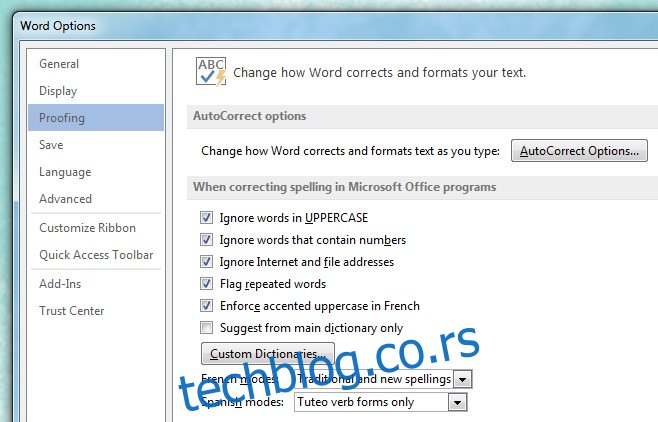
Nakon što ste instalirali MS Office na novi računar, prekopirajte ovaj fajl na istu lokaciju, odnosno u C:Users[Vaše korisničko ime]AppDataRoamingMicrosoftUProof, i MS Office će automatski početi da koristi ovaj fajl kada se koristi provera pravopisa. Ovo funkcioniše ukoliko ste uradili novu instalaciju MS Office paketa, ili ako prelazite na novi sistem. Takođe bi trebalo da funkcioniše i za macOS, iako lokacija fajla može biti drugačija. Možete otvoriti dijalog Prilagodi rečnik da biste utvrdili lokaciju ako koristite Mac.
Ažurirano: 9. decembra 2020. u 3:06